电脑的音频服务未运行怎么办 电脑音频服务未开启怎么办
更新时间:2024-07-15 17:48:21作者:yang
电脑的音频服务未运行会给我们的日常使用带来不便,比如无法听歌、视频无声等问题,那么当电脑音频服务未开启时,我们该如何解决呢?可以尝试重新启动电脑,有时候这样就可以解决问题。如果问题依然存在,可以检查电脑的音频驱动是否正常,或者尝试更新驱动程序。也可以检查系统设置中的音频服务是否已经启用。遇到电脑音频服务未开启的情况时,不要慌张可以尝试以上方法逐一排除故障,找到解决方案。
具体步骤:
1.使用Windows+E快捷键,调出资源管理器→打开控制面板。如图所示:

2.控制面板→系统和安全。如图所示:
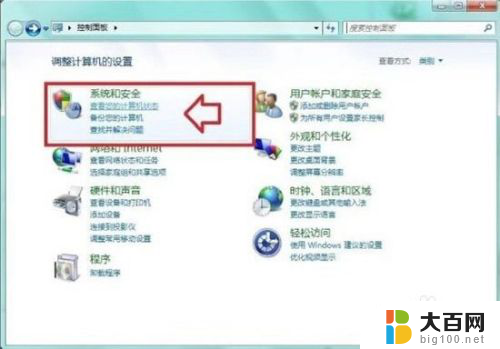
3.控制面板→系统和安全。如图所示:
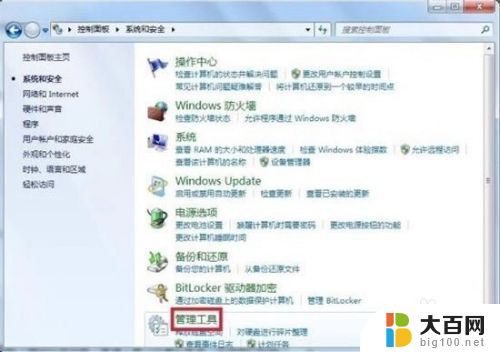
4.管理工具→服务。如图所示:

5.依次找到Windows Audio服务→启动。如果还是出错→双击打开(或点击属性)。如图所示:
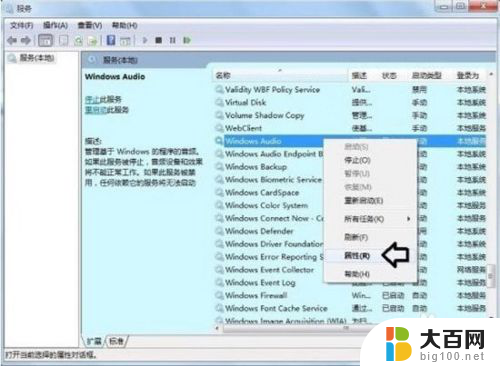
6.打开之后,点选登录→此账户→浏览。如图所示:
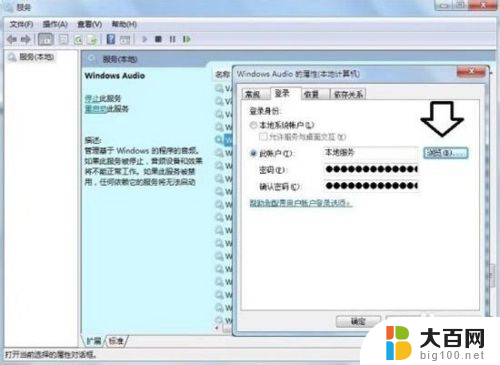
7.然后输入:lo再点击检查名称按钮,之后会搜索出来Local Service→确定→确定。然后,再去开启Windows Audio声音服务即可。如图所示:

以上就是电脑的音频服务未运行怎么办的全部内容,有遇到这种情况的用户可以按照以上方法来解决,希望能够帮助到大家。
电脑的音频服务未运行怎么办 电脑音频服务未开启怎么办相关教程
- windows网络诊断策略服务未运行 电脑诊断网络提示诊断策略服务未运行如何解决
- 电脑开机时出现windows未能启动 Windows未能启动怎么办
- dns的服务器地址怎么查 怎样查看系统DNS服务器地址
- 网页无法解析服务器的dns地址怎么办 DNS服务器无法解析的解决方案
- 电脑上的音频播放器没有声音怎么办 电脑无法播放音乐没有声音该怎么办
- windows服务怎么找 Windows 10 怎么打开服务管理器
- windows未能启动是怎么回事 电脑出现Windows未能启动怎么办
- 电脑qq视频没声音怎么办 为什么电脑版QQ视频通话没有声音
- 视频播放只有声音没有图像怎么办 电脑播放视频没有画面只有声音怎么办
- wps云服务的在线协作怎么用 wps云服务在线协作教程
- 苹果进windows系统 Mac 双系统如何使用 Option 键切换
- win开机不显示桌面 电脑开机后黑屏无法显示桌面解决方法
- windows nginx自动启动 Windows环境下Nginx开机自启动实现方法
- winds自动更新关闭 笔记本电脑关闭自动更新方法
- 怎样把windows更新关闭 笔记本电脑如何关闭自动更新
- windows怎么把软件删干净 如何在笔记本上彻底删除软件
电脑教程推荐